এলোমেলো অ্যাক্সেস মেমরি একটি কম্পিউটারের অন্যতম প্রধান উপাদান। তদতিরিক্ত, র্যাম সিস্টেমের গতি নিশ্চিত করে। তবে সময় কেটে যায়, প্রযুক্তিগুলি বিকাশ করে, নতুন সফ্টওয়্যারটির র্যাম সহ আরও বেশি সংস্থান প্রয়োজন। এবার র্যামের কাজকে আরও উন্নত করে কীভাবে সিস্টেমটি গতিময় করা যায় সে সম্পর্কে আলোচনা করা যাক।
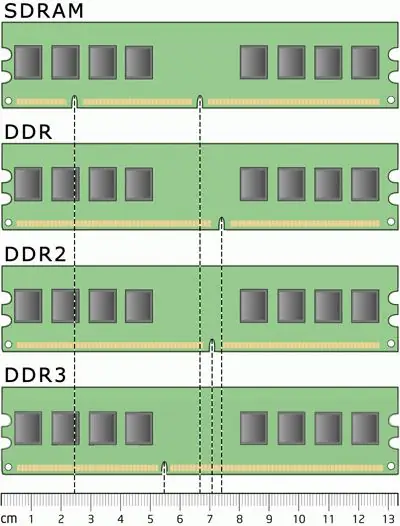
নির্দেশনা
ধাপ 1
নীচের সমস্ত পদ্ধতি অবশ্যই উইন্ডোজ এক্সপি, উইন্ডোজ ভিস্তা এবং উইন্ডোজ সেভেনে কাজ করবে। এটি উইন্ডোজের পূর্ববর্তী সংস্করণগুলির ব্যয়েই অজানা, কারণ সেগুলি ব্যবহারের প্রয়োজন ছিল না।
ধাপ ২
আপনি যে অপ্রয়োজনীয় প্রোগ্রামগুলি ব্যবহার করছেন না সেগুলি সরিয়ে ফেলুন (আপনি ইউটিলিটির মাধ্যমে এটি করতে পারেন: শুরু করুন -> কন্ট্রোল প্যানেল -> প্রোগ্রাম যুক্ত বা সরান)। আপনার স্টার্টআপও পরিষ্কার করা উচিত। এটি করার জন্য, উইন্ডোজ কী সংমিশ্রণটি (চেকবক্স বোতাম) টিপুন + আর, একটি কমান্ড এন্ট্রি উইন্ডো খুলবে, সেখানে এমএসসিএনএফআইজি.এক্সে প্রবেশ করুন, স্টার্টআপ ট্যাবে, অপ্রয়োজনীয় প্রোগ্রামগুলি সরিয়ে ফেলুন যাতে কম্পিউটার শুরু হওয়ার সাথে সাথে তারা লোড না করে, ততক্ষণে গতিবেগ সিস্টেম আপ। অপেরা, ফায়ারফক্স ইত্যাদির মতো প্রোগ্রামগুলিতে আপনার অপ্রয়োজনীয় প্লাগইনগুলিও অক্ষম করা উচিত, অপেরাতে এটি সরঞ্জাম মেনু, তারপরে উন্নত এবং তারপরে প্লাগইনগুলি থেকে করা হয়। কিছু প্লাগইন 200-300 এমবি অবধি প্রচুর র্যাম "রাখতে" পারে।
ধাপ 3
খুব কার্যকর পদ্ধতি নয়, তবে প্রতিটি মেগাবাইটের লড়াইয়ে আপনার সমস্ত উপায় ব্যবহার করা দরকার। উইন্ডোজে অনেকগুলি পরিষেবা রয়েছে তবে সেগুলির কয়েকটি অপ্রয়োজনীয়, কোনও একটি পরিষেবা প্রতিস্থাপনের জন্য শুরু থেকে বা অতিরিক্ত সফ্টওয়্যার ইনস্টল করার পরে। এর মধ্যে একটি হ'ল উইন্ডোজ ডিফেন্ডার - এটি যে কোনও অ্যান্টিভাইরাস দ্বারা প্রতিস্থাপিত হতে পারে, এর কারণে আপনি 20 এমবি র্যামকে "বিট" করতে পারবেন। আপনি "পরিষেবাদি" উপাদান থেকে পরিষেবাটি অক্ষম করতে পারেন, আপনি নিম্নলিখিত হিসাবে এটি শুরু করতে পারেন:
- শুরু -> নিয়ন্ত্রণ প্যানেল -> প্রশাসনিক সরঞ্জাম -> পরিষেবাদি Services
- অথবা উইন্ডোজ + আর টিপুন এবং কমান্ড Services.msc লিখুন এছাড়াও, সিস্টেমের কোনও ক্ষতি ছাড়াই আপনি অফলাইন ফাইল এবং উইন্ডোজ ফায়ারওয়াল পরিষেবাটি অক্ষম করতে পারেন। প্রথমটি অফলাইন ফাইলগুলির ক্যাশে বজায় রাখার জন্য, ব্যবহারকারীকে সিস্টেমে লগ ইন এবং আউট করার জন্য দায়ী etc. দ্বিতীয়টি সুরক্ষার জন্য দায়বদ্ধ, আপনার কম্পিউটারে অননুমোদিত অ্যাক্সেস রোধ করতে পারে। এই পরিষেবাগুলি অক্ষম করে, আপনি আরও 10 এমবি "বিট" করবেন। বেশি না, তাই না?
পদক্ষেপ 4
সহজ পদ্ধতি যা প্রত্যেকেরই ভাল করে জানা উচিত। আপনি যদি র্যামের পারফরম্যান্সটি উন্নত করতে চান তবে এটি ওভারলোড করবেন না। একই সাথে ন্যূনতম বিভিন্ন অ্যাপ্লিকেশন চালানোর চেষ্টা করুন। আপনার যদি কোনও ভিডিও ক্লিপ তৈরি করতে হয়, তবে কেবলমাত্র ভিডিও এডিটর দিয়ে কাজ করুন, আপনি যদি ফটোশপে কাজ করতে চান তবে কেবল এটি ব্যবহার করুন। এটি অন্যান্য সংস্থান-নিবিড় প্রোগ্রামগুলিতেও প্রযোজ্য All সমস্ত প্রক্রিয়া এবং তারা কত স্মৃতি গ্রহণ করে তা টাস্ক ম্যানেজারে পর্যবেক্ষণ করা যেতে পারে। আপনি এটি সিটিআরএল + এএলটি + ডেল কী সংমিশ্রণগুলি দ্বারা বা সিলেটিআরএল + শিফট + এসসি কী সংমিশ্রণ দ্বারা ওল্ড বিশ্বাসীদের জন্য খুলতে পারেন।






